
- Автоматизация
- Антропология
- Археология
- Архитектура
- Биология
- Ботаника
- Бухгалтерия
- Военная наука
- Генетика
- География
- Геология
- Демография
- Деревообработка
- Журналистика
- Зоология
- Изобретательство
- Информатика
- Искусство
- История
- Кинематография
- Компьютеризация
- Косметика
- Кулинария
- Культура
- Лексикология
- Лингвистика
- Литература
- Логика
- Маркетинг
- Математика
- Материаловедение
- Медицина
- Менеджмент
- Металлургия
- Метрология
- Механика
- Музыка
- Науковедение
- Образование
- Охрана Труда
- Педагогика
- Полиграфия
- Политология
- Право
- Предпринимательство
- Приборостроение
- Программирование
- Производство
- Промышленность
- Психология
- Радиосвязь
- Религия
- Риторика
- Социология
- Спорт
- Стандартизация
- Статистика
- Строительство
- Технологии
- Торговля
- Транспорт
- Фармакология
- Физика
- Физиология
- Философия
- Финансы
- Химия
- Хозяйство
- Черчение
- Экология
- Экономика
- Электроника
- Электротехника
- Энергетика
Заголовок 1. Заголовок 2. Заголовок 3
Министерство образования и науки Российской Федерации
Федеральное государственное бюджетное образовательное учреждение высшего образования «Ивановский государственный энергетический университет имени В.И. Ленина»
Кафедра систем управления
Пояснительная записка к курсовому проекту
по дисциплине «Проектирование систем автоматизации»
Разработка проектной документации на АСР <указываете вашу систему>
Выполнил: студент группы 4-43
<ФИО>
Проверил: д.т.н., c.н.с, проф. каф. СУ
Целищев Е.С.
Иваново, 2021
Заголовок 1
Заголовок 2
Заголовок 3
Обычный текст – с одинарным межстрочным интервалом, 12 шрифт. Если потребуется сделать список, используется стиль «маркированный»:
· текст;
· текст;
· текст.
Для выделения используется стиль: пример.
Стиль для нумерации:
1. номер один;
2. номер два;
3. номер три.
При работе над текстом пояснительной записки необходимо использовать только те стили, которые присутствуют в этом документе. Открыть панель стилей можно по кнопке на панели «Стили» (рис.1).

Рис.1. Изменение формата поля
Чтобы изменить стиль какого-либо фрагмента текста необходимо выделить этот фрагмент и выбрать требуемый стиль из списка.
При оформлении рисунков используются два стиля: для самого рисунка (стиль «Рисунок») и для названия (стиль «Рисунок – подпись»).
Название рисунка вставляется по соответствующей кнопке вкладки «Ссылки» (рис.2).
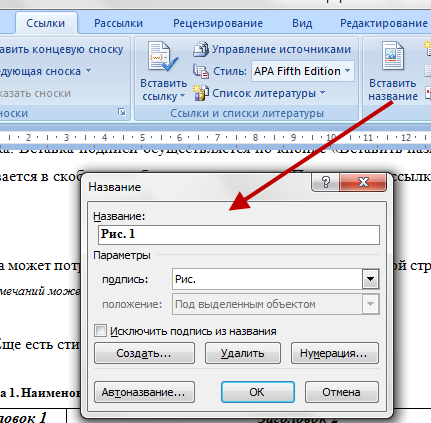
Рис.2. Вставка названия «Рис.1»
Ссылка на рисунок указывается в скобках и добавляется в документ по кнопке «Перекрестная ссылка», при этом в правой части окна следует выбрать вариант «Постоянная часть и номер» (рис.3).
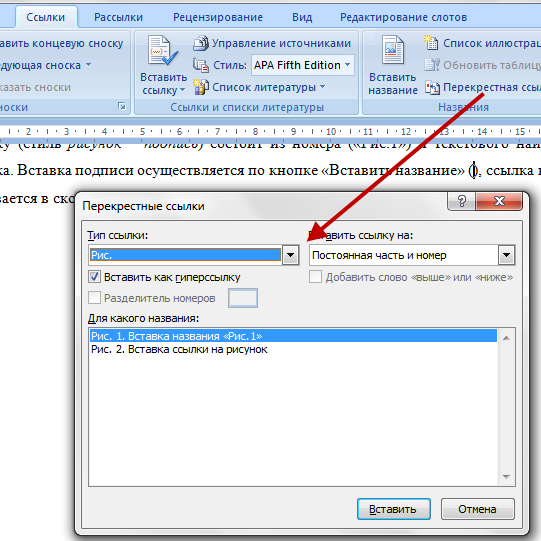
Рис.3. Вставка ссылки на рисунок
Нумерация рисунков должна быть в том порядке, в каком они появляются в тексте. Если необходимо добавить рисунок в середину текста, то после добавления названия и ссылки на рисунок необходимо выполнить процедуру автоматического обновления полей. При этом все рисунки, расположенные далее по тексту, будут перенумерованы в нужном порядке. Для обновления полей в документе необходимо выделить весь текст (комбинация клавиш «Ctrl+A») и нажать клавишу «F9».
При добавлении ссылки первая буква остается заглавной, как в подписи к рисунку. Это не соответствует требованиям к оформлению пояснительной записки, поскольку ссылка на рисунок должна быть с маленькой буквы. Если исправить текст ссылки вручную, то при автоматическом обновлении полей текст вернется к своему изначальному виду.
Чтобы изменить поле, необходимо после вставки ссылки разместить курсор в центре поля (так, чтобы оно подсветилось серым цветом), выполнить команду контекстного меню «Изменить поле» и в настройках поля выбрать формат «Все строчные» (рис.4).
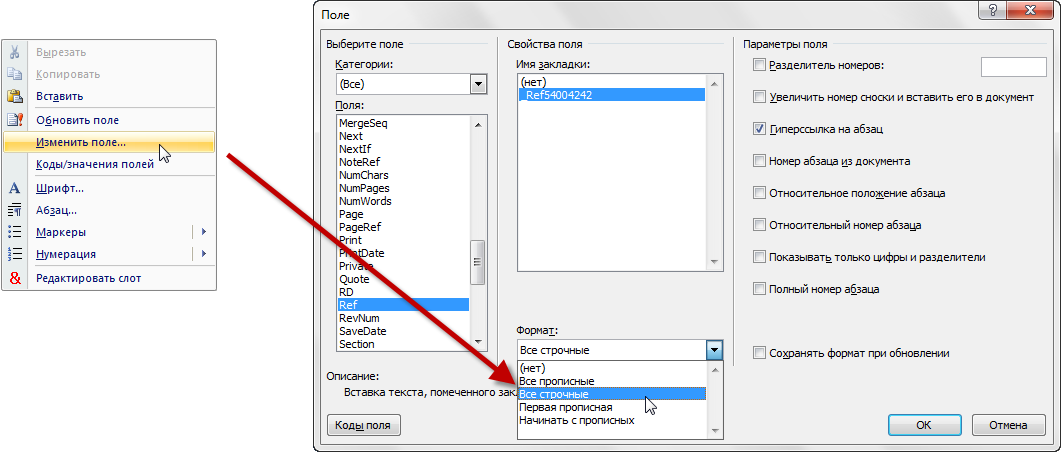
Рис.4. Изменение формата поля
Для оформления таблицы используются стили:
Таблица 1. Наименование таблицы
| Заголовок 1 | Заголовок 2 |
| Текст | Текст |
Одно из очень важных требований к оформлению любого научно-технического текста: недопустимо использование глаголов от первого лица. Так, если необходимо написать о разработке какого-либо проектного документа, нельзя писать: «Разработали документ...» или «Я разработал документ...». Нужно использовать обезличенные формы глаголов: «Был разработан документ...».
Ниже представлены шаблоны таблиц технического задания, соответствующие требованиям методических указаний (см. стр.15-18).
Таблица 1. ТЗ на тепловой контроль
| № п/п | Параметр теплового контроля | Номинальное значение | Характеристика среды | Место установки вторичного прибора | Вид контроля | Предел основной приведенной погрешности |
Таблица 2. ТЗ на сигнализацию
| № п/п | Параметр сигнализации | Номинальное значение | Технологическая сигнализация | Аварийная сигнализация | Место расположения аппаратуры | ||
| Мин. | Макс. | Мин. | Макс. | ||||
Таблица 3. ТЗ на защиту
| № п/п | Параметр | Номинальное значение | Допустимое кратковременное отклонение | Защита | |
| Мин. | Макс. | ||||
|
| |||||
Таблица 4. ТЗ на регулирование
| № п/п | Регулируемый параметр | Номин. знач. | Допустимое отклонение | Пределы нагрузок | Характер и величина возмущения | Требования к быстродействию | ||
| Кратковременное | Длительное | Мин. | Макс. | |||||
|
|
| |||||||
|
|
|
© helpiks.su При использовании или копировании материалов прямая ссылка на сайт обязательна.
|